Router Firmware TP-Link Archer C8

- 1822
- 223
- Dario Hiebl
Router Firmware TP-Link Archer C8
Wir haben bereits viele Anweisungen zur Firmware der Router des Unternehmens TP-Link. Außerdem gibt es eine detaillierte universelle Anweisung. Sie finden es in der Kategorie TP-Link. Sobald die Gelegenheit entsteht, versuche ich immer, eine separate Seite für ein bestimmtes Modell zu erstellen. Firmware -Update ist das Verfahren nicht sehr kompliziert, aber für viele wirft es viele Fragen auf. Und sehr oft haben Benutzer nur Angst, ihre Router -Software zu aktualisieren.
Heute werden wir einen neuen, teuren und leistungsstarken TP-Link-Archer C8-Router blinken. Darüber hinaus hat dieses Modell wie andere aus der Archer -Linie (obwohl nicht jeder) ein völlig neues Bedienfeld (Einstellungsseite) hat. Sie ist bereits in blauen Tönen, sieht viel moderner aus und es ist einfacher, es herauszufinden. Darüber hinaus ist diese neue Version des Bedienfelds auf einigen Modellen bereits mehrsprachig. Ehrlich gesagt war TP-Link lange Zeit, ein Bedienfeld für alle Router zu erstellen und sicherzustellen, dass sie eine Sprache wählen. Wie wurde es bereits in vielen Konkurrenten gemacht?. Es wäre cool. Ich denke, dass bald eine solche Seite mit den Einstellungen auf allen Routern sein wird.
Diese Anweisung zum Aktualisieren von Software eignet sich also nicht nur für TP-Link Archer C8, sondern auch für Archer C9, Archer C5 und andere Modelle mit einer „blauen“ Weboberfläche. Vergessen Sie einfach nicht, dass die Firmware -Datei ausschließlich für Ihr Modell und Ihre Hardware heruntergeladen werden muss. Diese Router sind nicht sehr billig, und es ist unwahrscheinlich, dass Sie sie auf diese Weise wiederherstellen können.
Firmware-Update im TP-Link Archer C8 Router
Wie üblich müssen wir zunächst die Firmware -Datei selbst herunterladen. Wir laden ausschließlich von der offiziellen Website, für das Modell unseres Routers und für die Hardwareversion herunter. Das Modell und die Hardwareversion sind hinter dem Router auf dem Aufkleber angegeben.

Ich gebe Links zur Ladeseite für das Archer C8 -Modell. Auf der Website ist etwas über die Region geschrieben. Ich weiß nicht, ob es einen Unterschied gibt, aber nur für den Fall, dass ich einen Link zur ukrainischen und russischen Seite gebe (es scheint mir, dass sie nicht anders sind).
- Wenn Sie einen Router in der Ukraine gekauft haben: http: // www.TP-Link.UA/UK/Download/Archer-C8_V1.HTML
- Wenn Sie in Russland gekauft haben: http: // www.Tp-linkru.Com/download/archer-c8_v1.HTML
Stellen Sie sicher Ver: 1.
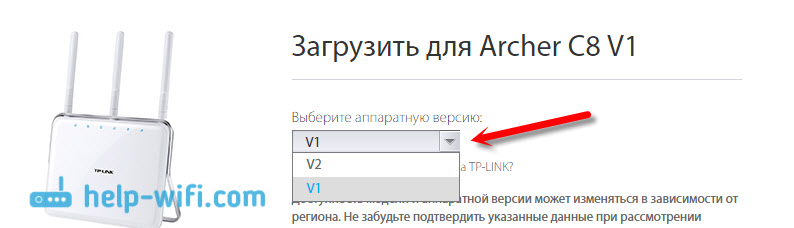
Wählen Sie gegebenenfalls eine Version aus und scrollen Sie die Seite. Öffnen Sie die Registerkarte "Firmware", oder "Gebaut -in. Es gibt eine Liste mit Versionen zum Download zur Verfügung. Das Neueste wird von oben sein. Dort können Sie die Version, das Veröffentlichungsdatum, die Änderung usw. sehen. D. Um es herunterzuladen, klicken Sie auf einen Link mit dem Namen der Datei.
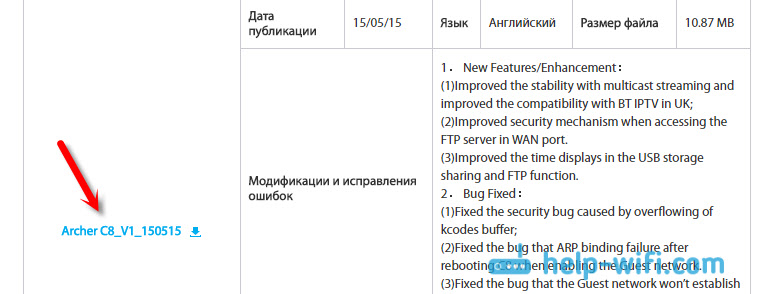
Wir speichern das Archiv am Computer.
Übrigens wurde in der Notiz speziell zu dieser Version geschrieben, dass alle Einstellungen des Routers nach der Firmware wird auf die Fabrik zurückgesetzt.
Wir entfernen die Firmware aus dem Archiv
Öffnen Sie das heruntergeladene Archiv und entfernen Sie die Datei mit der Firmware im Format aus der Firmware .Behälter. Sie können es direkt auf den Desktop verschieben.
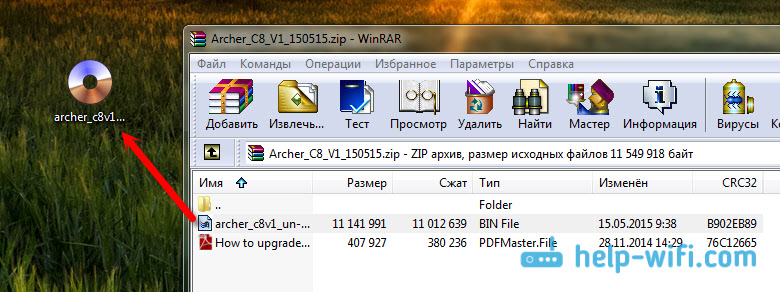
Die Vorbereitung ist abgeschlossen. Sie können zum Router gehen.
Wir stellen eine Verbindung zum Archer C8 über Kabel her und starten Update on
Ein paar wichtige Punkte:
1. Sie müssen den Router nur im Netzwerkkabel blinken. Auf Wi-Fi können Sie nicht aktualisieren. Wir schalten das drahtlose Netzwerk am Computer aus, wenn es so ist.
2. Bei der Firmware ist es besser, nichts zu berühren, und in keinem Fall schalten Sie die Kraft des Routers nicht aus.
3. Es ist auch vorzugsweise überzeugt, dass Sie die richtige Firmware -Datei heruntergeladen haben. Für Ihr Modell und Ihre Hardware.
Daher stellen wir mit einem Netzwerkkabel eine Verbindung zum Router her. Wenn Sie über Wi-Fi verbunden waren, dann trennen Sie sich. Es ist besser, Wi-Fi überhaupt auszuschalten (schalten Sie den Flugmodus in Windows 10 ein). Das WAN -Portkabel ist nicht erforderlich.

Dann müssen wir zu den Archer C8 -Einstellungen gehen. Dazu öffnen wir jeden Browser und gehen zur Adresse: Tplinklogin.Netz, oder 192.168.1.1. Das Autorisierungsfenster wird angezeigt. Standard -Benutzername und Kennwort - Administrator und Administrator. Hinter dem Router angegeben. Vielleicht werden sie verändert. Geben Sie sie an, klicken Sie auf die Schaltfläche "Anmeldung" und gehen Sie in das Bedienfeld ein.
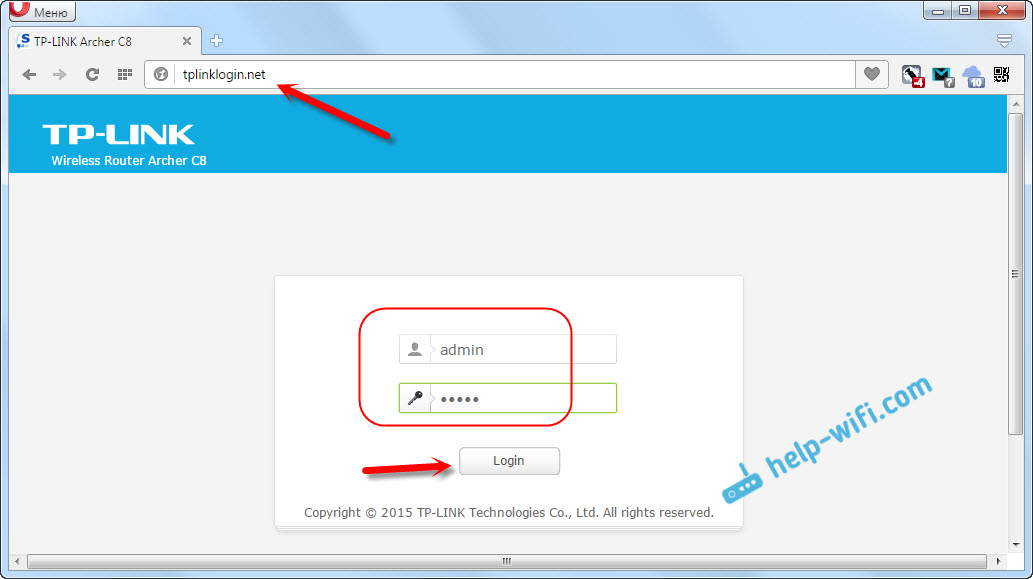
In den Einstellungen gehen wir oben auf die Registerkarte "Erweitert" (zusätzliche Einstellungen). Öffnen Sie in der linken Spalte "System Tools" (System Tools)- "Firmware-Upgrade" (integrierte Software aktualisieren).
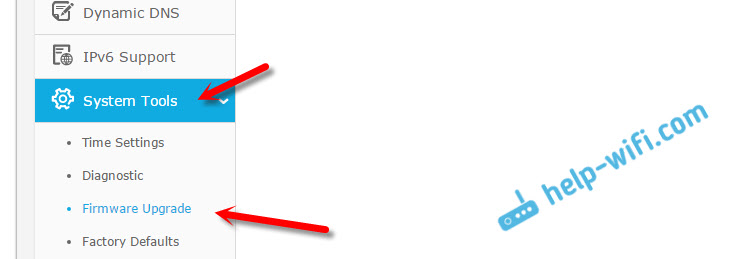
Klicken Sie auf die Schaltfläche "Durchsuchen" (Überprüfung), wählen Sie die Firmware -Datei über den Leiter aus und öffnen Sie sie.
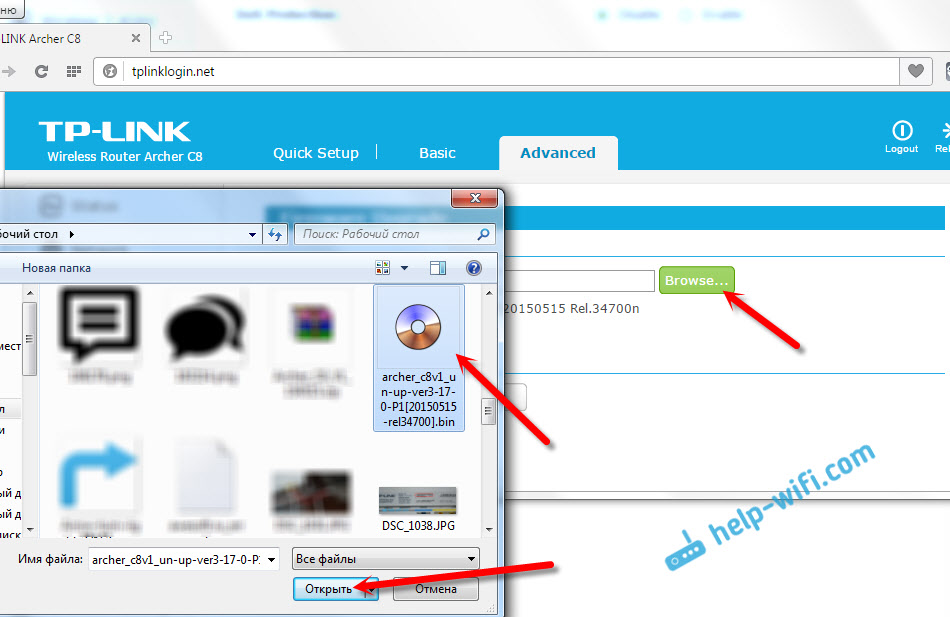
Klicken Sie zum Start auf die Schaltfläche "Upgrade" (Update). Wir warten darauf, dass der Update -Prozess endet.
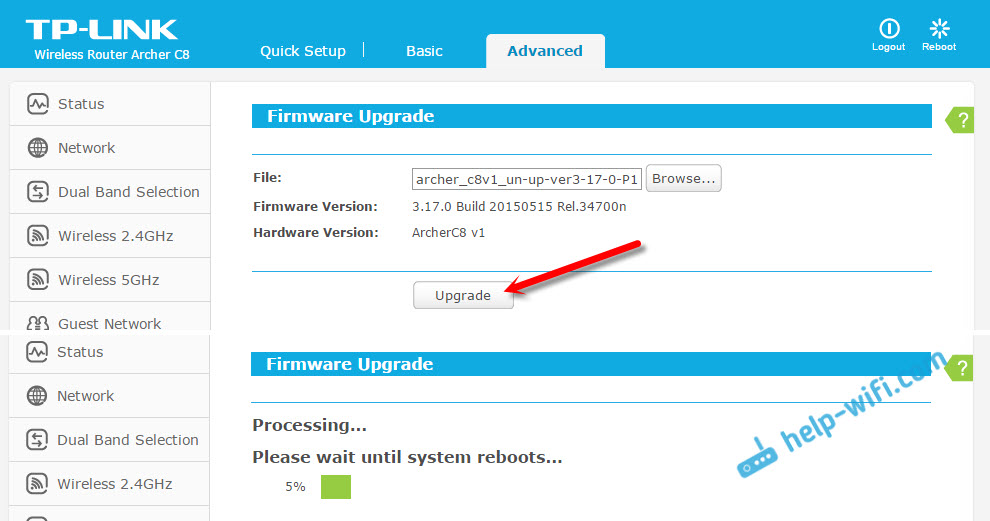
Nach Abschluss sollte die Autorisierungsseite angezeigt werden.
Übrigens, in den Einstellungen des Router TP-Link Archer C9 besteht nicht nur die Möglichkeit, die Sprache des Bedienfelds (in der Hardware-Version V3) auszuwählen, sondern es gibt auch bereits ein Firmware-Update über das Internet. Wenn möglich, werde ich auf jeden Fall darüber schreiben.
- « Verbindung und Einstellung von Wi-Fi-Router TP-Link Archer C8 und Archer C9
- Ein Fehler in Windows 10 Es gibt keine oder mehrere Netzwerkprotokolle auf diesem Computer »

